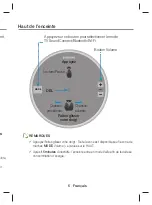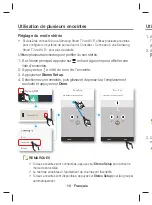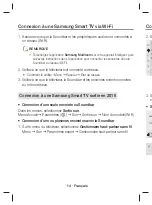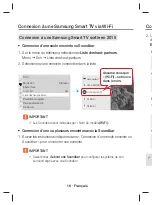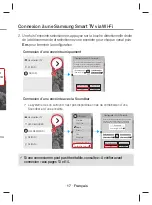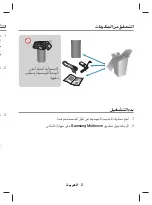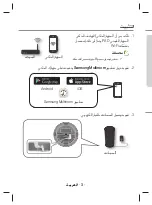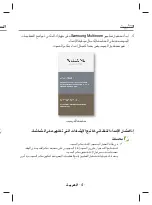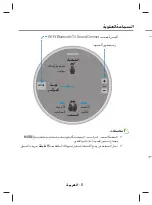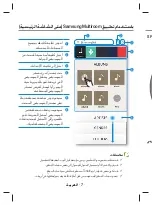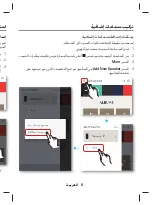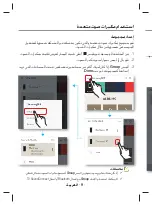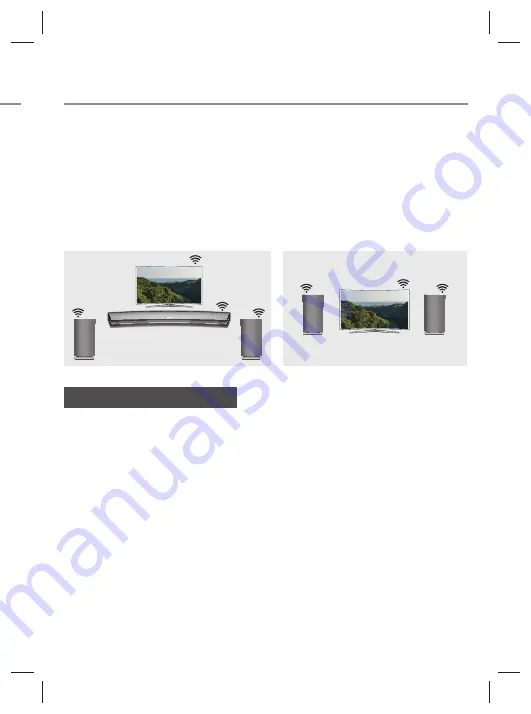
· 13 · Français
oth)
l
z
êt.) ».
à un
à une
de
araît
vous
Connexion à une Samsung Smart TV via Wi-Fi
Qu’est-ce que la connexion au son surround via Wi-Fi ?
Si votre téléviseur Samsung prend en charge le mode Wi-Fi, connectez-le,
ainsi que les périphériques audio, au même réseau Wi-Fi. Vous pourrez profiter
d’une expérience sonore avec le système de son surround.
Écouter le son du téléviseur avec la
Soundbar et les enceintes
Écouter le son du téléviseur avec les
enceintes uniquement (jusqu’à cinq
enceintes peuvent être connectées)
À vérifier avant connexion
a
Vérifiez les informations relatives à votre modèle de téléviseur.
Pour se connecter à un téléviseur en Wi-Fi, seules les Samsung Smart TV
sorties après 2014 sont compatibles (consultez le manuel utilisateur fourni
avec votre téléviseur.)
Lors de l’utilisation d’un téléviseur intelligent fabriqué par une autre
entreprise que Samsung,
-
Utilisez une connexion filaire pour connecter votre téléviseur et la
Soundbar Samsung qui prend en charge la fonction multiroom.
Utilisez ensuite l’application Multiroom pour régler votre système de
son surround.
(Référez-vous au manuel utilisateur de la Soundbar sur le site Web
de Samsung.)
WAM1500-FRA-QSG_0826.indd 13
2016-09-08 3:11:43
Summary of Contents for Wireless Audio 360
Page 1: ...QUICK SETUP GUIDE ...